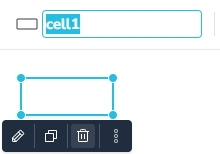Die Kopfleiste
In der Kopfleiste sind die folgenden Elemente enthalten:
"Das Hide Navigation Schaltfeld
 Blendet die "Navigation" aus oder öffnet sie. Bitte beachten Sie, dass die Navigationsleiste auf kleineren Browserseiten automatisch ausgeblendet wird.
Blendet die "Navigation" aus oder öffnet sie. Bitte beachten Sie, dass die Navigationsleiste auf kleineren Browserseiten automatisch ausgeblendet wird.Das nedyx Logo
 Ein Klick auf das nedyx-Logo navigiert zurück zu "My Apps".
Ein Klick auf das nedyx-Logo navigiert zurück zu "My Apps".Das Autosave Schaltfeld
 Dieses Symbol zeigt an, dass die letzten Änderungen automatisch gespeichert wurden. Während der automatischen Speicherung wird dieses Symbol angezeigt:
Dieses Symbol zeigt an, dass die letzten Änderungen automatisch gespeichert wurden. Während der automatischen Speicherung wird dieses Symbol angezeigt: 
Das App Menü
 Zeigt den Namen der aktuellen App an, mit der Möglichkeit, direkt zu einer anderen App zu wechseln.
Zeigt den Namen der aktuellen App an, mit der Möglichkeit, direkt zu einer anderen App zu wechseln. Das Export app Schaltfeld
 Lädt eine Zip-Datei herunter, die die gesamte App enthält, so dass sie später auf demselben oder einem anderen nedyx-Arbeitsbereich importiert werden kann. Aus Sicherheitsgründen sind die Passwörter für den Datenbankzugriff nicht enthalten.
Lädt eine Zip-Datei herunter, die die gesamte App enthält, so dass sie später auf demselben oder einem anderen nedyx-Arbeitsbereich importiert werden kann. Aus Sicherheitsgründen sind die Passwörter für den Datenbankzugriff nicht enthalten. Das Live mode Schaltfeld
 Startet den Live-Modus, die produktive Umgebung zur Nutzung der App.
Startet den Live-Modus, die produktive Umgebung zur Nutzung der App.Das Edit mode Schaltfeld
 Startet
Startet Das Share Schaltfeld
 Öffnet den Dialog "App freigeben", in dem die App für andere Benutzer freigegeben werden kann. Siehe Eine App für andere Benutzer freigeben.
Öffnet den Dialog "App freigeben", in dem die App für andere Benutzer freigegeben werden kann. Siehe Eine App für andere Benutzer freigeben.Das User profile Menü
 Öffnet das Benutzer-Profil-Menü. Es enthält die folgenden Einträge:
Öffnet das Benutzer-Profil-Menü. Es enthält die folgenden Einträge:Der Name des aktuellen Benutzers
Ein Link zur nedyx Community, um schnell Fragen zu nedyx in der nedyx Benutzer-Community stellen zu können.
Die Option Feature preview, um Funktionalitäten freizuschalten, die noch nicht allgemein offiziell verfügbar sind. Siehe Kapitel Feature preview.
Die Option Change password, um das aktuelle Passwort zu ändern. Siehe Kapitel Passwort ändern.
Die Option Manage users, um die Benutzer des Workspaces zu verwalten. Diese Option ist nur für Admins verfügbar. Siehe Kapitel Adding Users to a Workspace.
Das Untermenü Switch workspace. Hier werden alle Workspaces aufgelistet, auf die der Benutzer ebenfalls Zugriff hat. Durch Anklicken eines Workspaces wird in diesen gewechselt.
Die Option Logout, um sich von nedyx abzumelden.
Die Registerkarte Navigation
Auf der Registerkarte Navigation werden alle Seiten der App aufgelistet. Siehe Kapitel Pages für weitere Details.
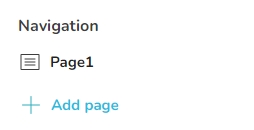
Die Add widget toolbar
Über die Symbolleiste "Widget hinzufügen" können Widgets zu einer Seite hinzugefügt werden. Weitere Informationen finden Sie im Kapitel Adding widgets.

The "Name" field (für pages and widgets)
Im Feld "Name" wird der Name des aktuell ausgewählten Widgets angezeigt und kann geändert werden. Siehe Kapitel Adding widgets für weitere Informationen.